「エクセル2013 置換」
「excel2010 置換」
といった検索で、このサイト・インストラクターのネタ帳へのアクセスが時々あることに気づきました。
2003までのExcelを使っていて、新しいバージョンのExcelに最近乗り換えた方による検索でしょうか。
2003までのExcelでは、メニュー[編集]内に[置換]コマンドが配置されていました。
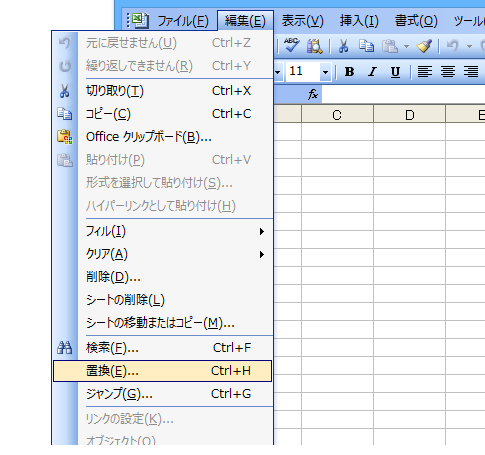
UI(ユーザーインターフェース)の大きく変更になった関係で、2003までのExcelでメニューから置換操作を開始していた方は、[置換]コマンドがどこにあるのかを探してしまう可能性があります。
Excel 2013・2010・2007の置換
2007以降のExcelで[置換]は以下のような操作で開始します。[ホーム]タブ
-[編集]グループ
-[検索と選択]
-[置換]をクリックする
[ホーム]タブの右端にある、下図のような[検索と選択]をクリックすると、
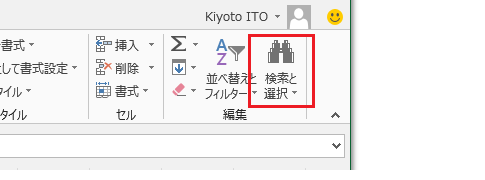
ドロップダウンメニューが表示され、この中に[置換]コマンドが配置されています。
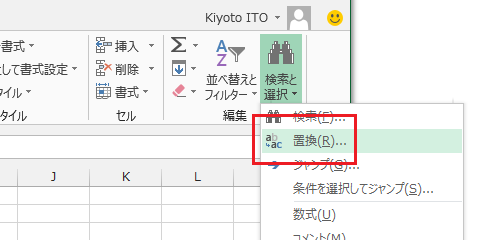
[ホーム]タブ-[編集]グループ-[検索と選択]-[置換]をクリックすると、下図のような[検索と置換]ダイアログが表示されます。
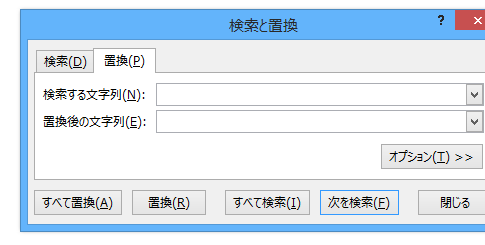
検索と置換ダイアログの使い方は2003と同じ
[検索と置換]ダイアログの使い方は、Excel 2003を使っていた方であれば、戸惑うことはないはずです。
[すべて検索]ボタンをクリックすれば、検索した結果が[検索と置換]ダイアログに表示されますし、[オプション]ボタンをクリックすると、
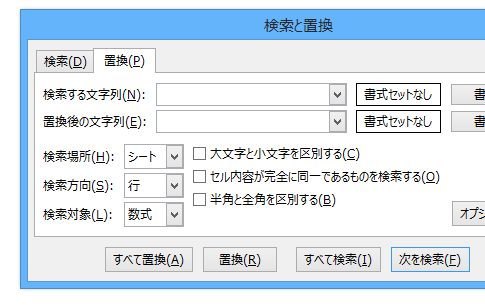
書式の置換ができるようになったり、検索する場所・方向・対象・条件を細かく指定できるようになったりするのも、Excel 2003と同じです。
- Newer:ノートをExcelに出力するPowerPointマクロ
- Older:オブジェクトブラウザで何かと調べるようになった
Home » Office 2007(オフィス2007)の使い方 » Excel 2007(エクセル2007) » Excel 2013・2010・2007で置換は?
 『インストラクターのネタ帳』では、2003年10月からMicrosoft Officeの使い方などを紹介し続けています。
『インストラクターのネタ帳』では、2003年10月からMicrosoft Officeの使い方などを紹介し続けています。










